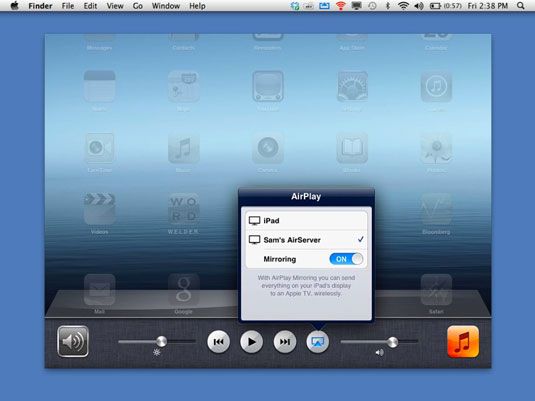Enseñar a los estudiantes por screencasting su ipad en el aula
Tutoriales Screencast iPad son útiles para la enseñanza de sus estudiantes y ampliar el contenido del curso más allá del aula para el aprendizaje volteado. Screencasting iPad aplicaciones de registro de todo lo que aparece en la pantalla y le permite agregar una narración en off durante la grabación o editar y agregar a ella después de los hechos.
Conteúdo
La mayoría de las aplicaciones screencast en el iPad le dan una interfaz de pizarra en blanco y un conjunto de herramientas para utilizar durante su grabación. Puede utilizar estos programas para crear tutoriales imaginativas para casi cualquier cosa que se puede ilustrar visualmente y explicar.
Maneras de utilizar screencasts en un aula iPad
¿Cómo podría utilizar screencasts en su salón de clases? Por supuesto que puede utilizar para crear tutoriales para estudiantes que necesitan ayuda adicional. Usted puede fácilmente subir estas películas a Internet oa un sitio web aula donde los estudiantes pueden acceder a ellos en cualquier momento. Ya sea que esté explicando una ecuación algebraica o ilustrar un concepto en la ciencia, un screencast es una manera eficaz para obtener su punto a través.
Aquí hay otro pensamiento. . . " La mejor manera de aprender algo es enseñar a otra persona con el nº 148.; ¿No es eso lo que has siempre han dicho? También es una gran filosofía de aplicar en la escuela. El iPad permite a los estudiantes de todas las edades a aprender a través de la creación de sus propios tutoriales. Éstos son algunos de los beneficios de hacerlo:
Los estudiantes pueden enseñarle. Tome las matemáticas como un ejemplo. Siempre se puede hacer que los estudiantes resuelven un problema y devolver la respuesta a usted. En su lugar, trate de hacer que los estudiantes registran un tutorial que explica el concepto detrás de la solución a un problema particular.
Imagine la siguiente situación: Sus estudiantes han alcanzar la competencia, además de un solo dígito, y ahora desea avanzar a la adición de dos dígitos. Usted podría tomar la ruta tradicional de demostrar una regla en frente de la clase, escribir ejemplos en la pizarra, que muestra los estudiantes de su método para resolver el problema, y luego enviarlos a resolver montones de problemas utilizando la regla que sólo les enseñó.
Eso es sin duda el método más utilizado. Considere un enfoque alternativo.
Enviar estudiantes con un problema de dos dígitos y pedirles que grabar un screencast detallando cualquier enfoque para resolverlo. Sin instrucciones. Anímelos a aprender matemáticas por pensar como matemáticos. Esto da a los estudiantes la oportunidad de desarrollar la lógica mediante la ampliación de sus conocimientos existentes de la adición de un solo dígito. Además, el uso de un screencast en lugar de una respuesta basada en papel les permite explicar y verbalizar su lógica y pensamientos.
Los estudiantes pueden enseñar a los demás. Los estudiantes pueden crear screencasts para ayudarse mutuamente con las tareas o problemas. Compilar los mejores tutoriales screencast que los estudiantes construyen en una biblioteca comisariada que todos los estudiantes pueden acceder ahora y en el futuro.
Los estudiantes pueden realmente enseñar a nadie si se les da la oportunidad. Mostrar tutoriales estudiantiles en un blog o sitio web y ponerlos a disposición del público a través de Internet a cualquier persona que requiere ayuda. Si la privacidad es una preocupación, usted siempre puede omitir ninguna información personal.
Cómo utilizar screencasts en un Clasroom iPad
iOS no permite tanto un primer plano y aplicación de fondo para ejecutar de forma simultánea o interactuar entre sí con la funcionalidad completa. No se puede hacer un screencast de la iPad que registra todos los trabajos de otro programa que se ejecuta en el mismo iPad. Por supuesto, como suele ser el caso con la tecnología, a menudo se puede encontrar una manera de evitar limitaciones.
Una manera de grabar un screencast de una aplicación para iPad es reflejar su iPad, lo que significa para mostrar la pantalla del iPad en el monitor de un ordenador portátil o de escritorio. Si descarga e instala software llamado AirServer desde el sitio web AirServerApp, usted puede convertir su ordenador portátil o de escritorio en un receptor de AirPlay para la pantalla del iPad.
A continuación, puede grabar las interacciones de pantalla del iPad en ese equipo utilizando software como QuickTime. Muy inteligente, ¿no?